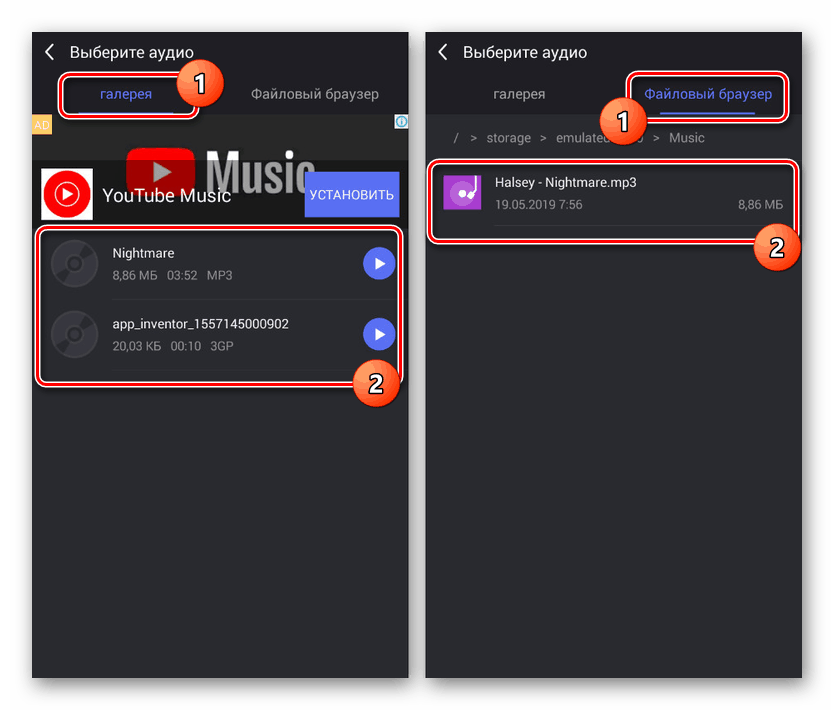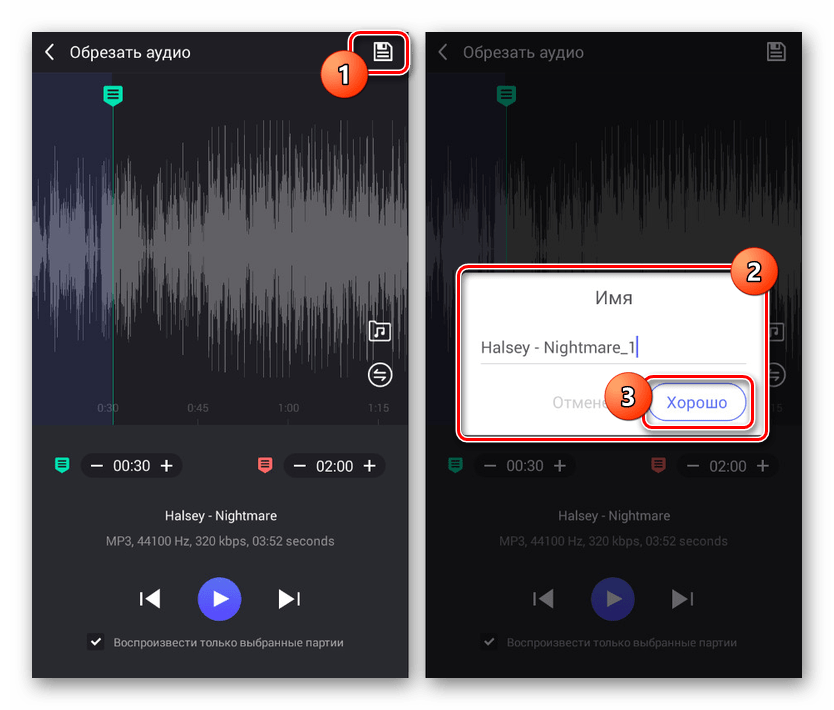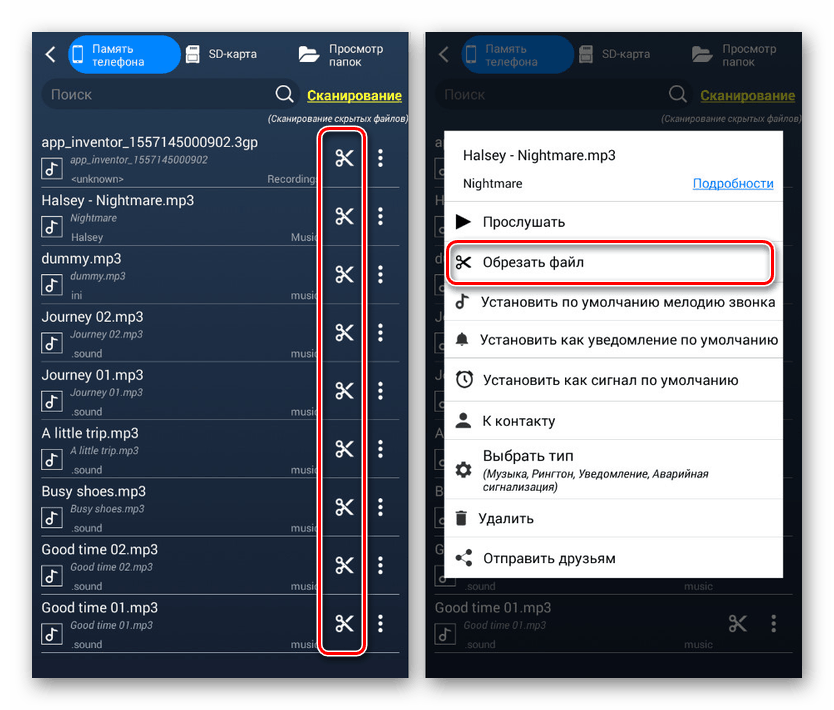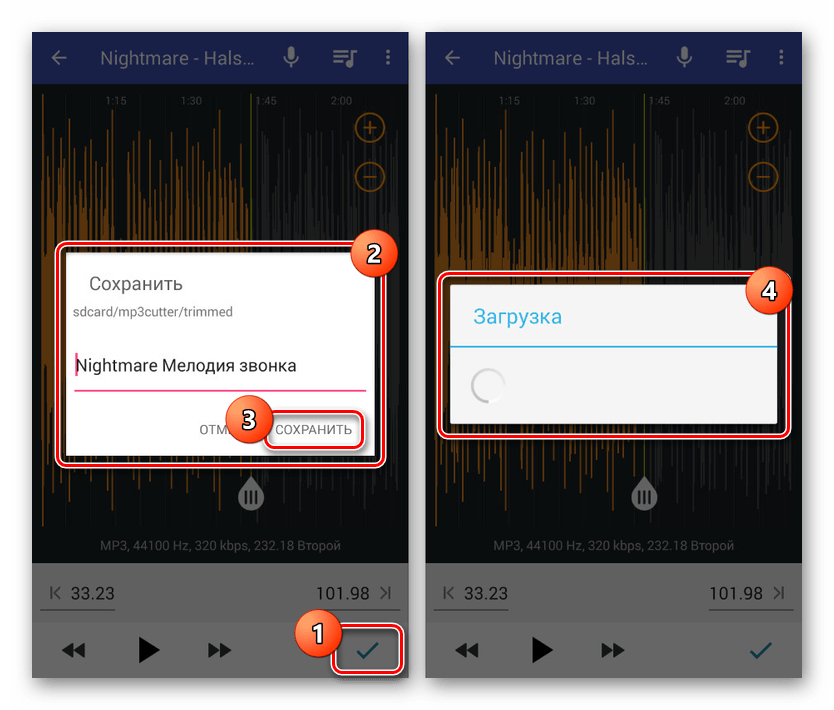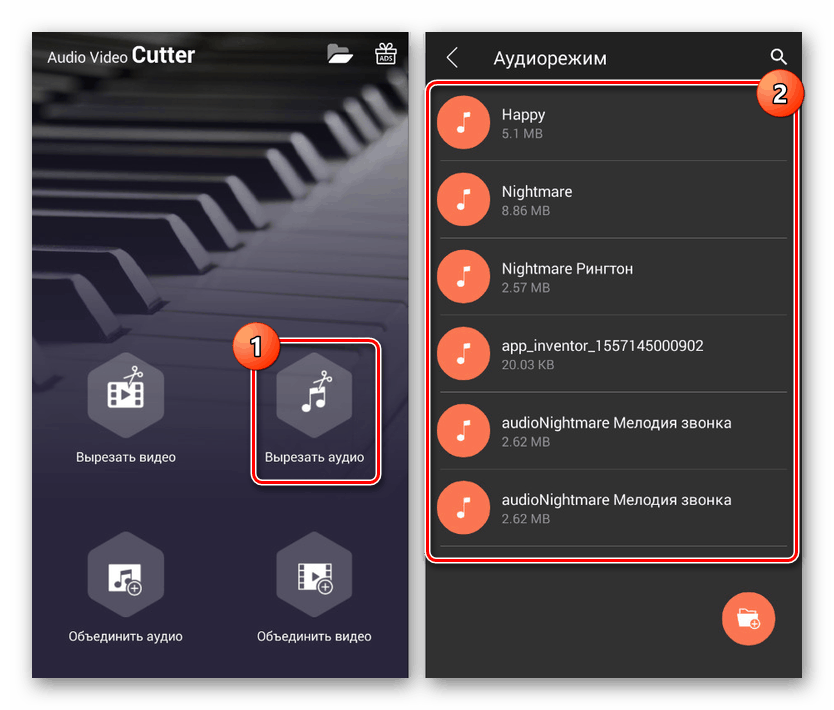Způsoby, jak oříznout hudbu na Android
Pokud je v telefonu zvukový záznam, jehož délka neodpovídá požadované, lze soubor oříznout pomocí speciálních aplikací. To platí jak pro ručně vytvořené skladby, tak pro stažené skladby. V našich pokynech se pokusíme hovořit o několika relevantních metodách pomocí příkladů bezplatných a, což je důležitější, optimalizovaných aplikací.
Obsah
Oříznout hudbu na Androidu
Každá následující metoda v článku si klade za cíl použít řešení třetích stran, která poskytují řadu nástrojů pro zpracování hudebních souborů, včetně ořezávání. Pokud však nechcete stahovat další software, který má pravděpodobně některé nebo jiné nedostatky, stojí za to se seznámit s online službami a provést podobný úkol.
Přečtěte si také: Oříznutí hudby online v systému Android
Možnost 1: Hudební editor
Ze všech aplikací, kterým bude věnována pozornost, je Music Editor nejuniverzálnější možností, protože kromě oříznutí lze použít k překrytí mnoha dalších efektů na zvukový soubor. Kromě toho můžete trasu snížit několika způsoby najednou, v závislosti na vašich požadavcích na výsledek.
Stáhněte si hudební editor z Obchodu Google Play
Prořezávání
- Otevřete stránku pomocí poskytnutého odkazu, stáhněte a otevřete aplikaci. Poté ihned z hlavní stránky přejděte do části „Oříznout zvuk“ .
- Přejděte na kartu Galerie nebo Správce souborů a vyberte soubor, který chcete oříznout. V tomto případě je podporováno mnoho hudebních formátů, což platí zejména pro MP3 a WAV.
![Vyberte hudební soubor v aplikaci Android Music Editor]()
Vzhledem k povaze bezplatné verze je vhodné si na reklamy zvyknout. Dále se otevře editor hudebních souborů s grafickým znázorněním a docela pohodlným přehrávačem.
- Pomocí zeleného posuvníku vyberte oblast, kterou chcete vytvořit nový začátek kompozice. Chcete-li to provést, můžete také použít pole s čísly ve spodní části stránky a zadat přesnější hodnotu.
- Podobně jako v předchozím kroku přesuňte červený jezdec na místo, kde hudba končí. Ve spodní části obrazovky najdete alternativní pole s čísly zaokrouhlenými na sekundy.
- Po úpravě zkontrolujte výsledek pomocí přehrávače na spodním panelu. V případě potřeby můžete zrušit zaškrtnutí políčka „Přehrát pouze vybrané části“ , aby byla přehrána celá skladba, nikoli část vyjmutá.
- Chcete-li uložit na horním panelu v pravém rohu, klepněte na tlačítko s obrázkem diskety av okně, které se otevře, zadejte nový název souboru.
![Přechod na ukládání hudby v aplikaci Music Editor na Android]()
V případě správně zvoleného jména a stisknutí tlačítka „Dobrý“ začne zpracování a ukládání hudby automaticky.
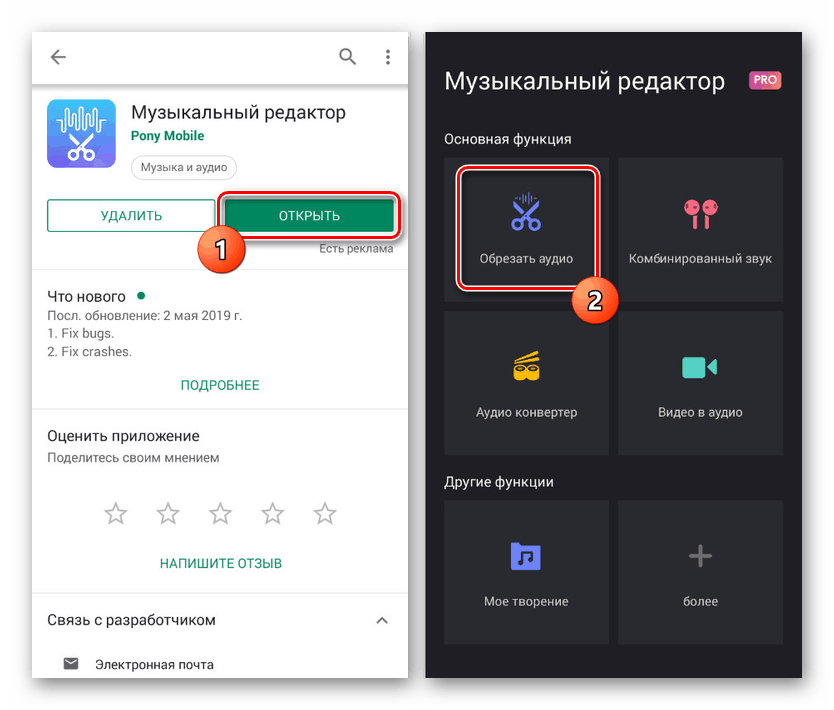
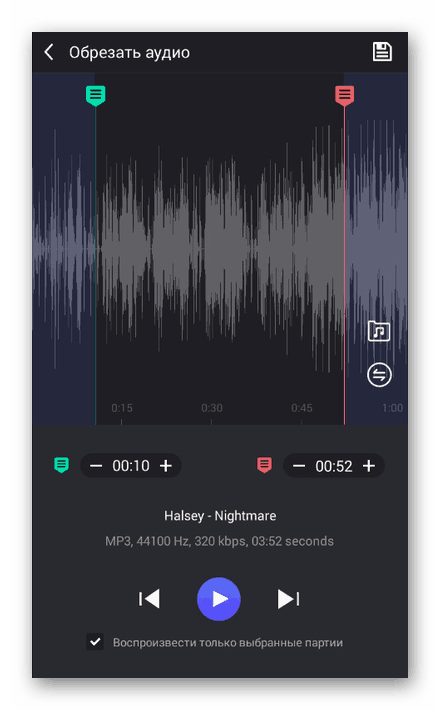
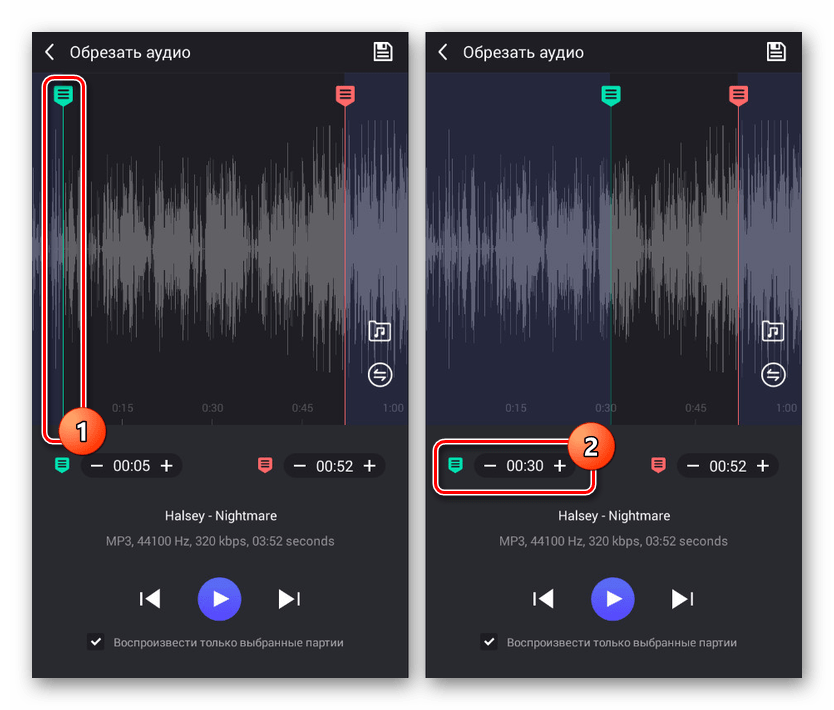
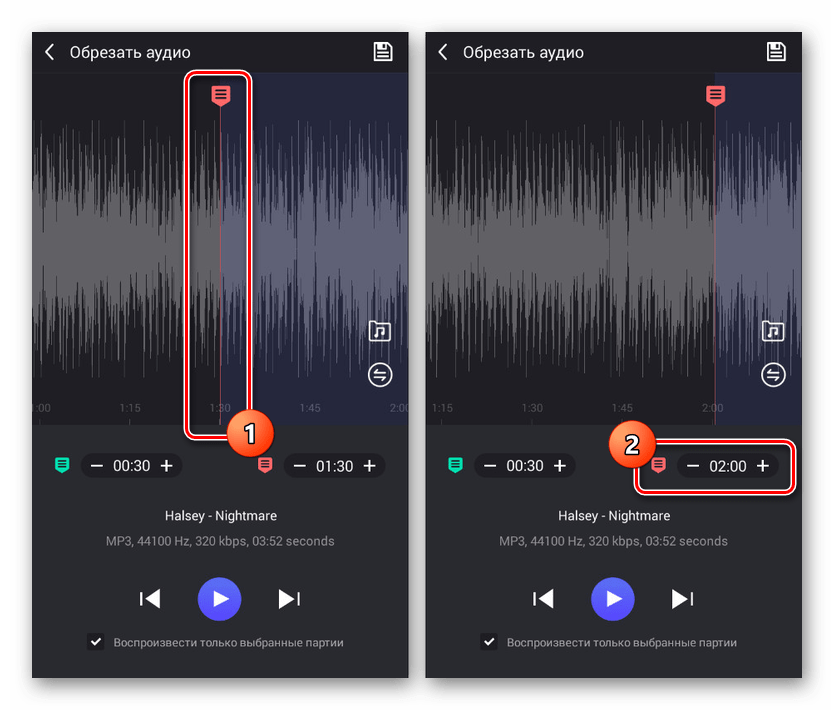
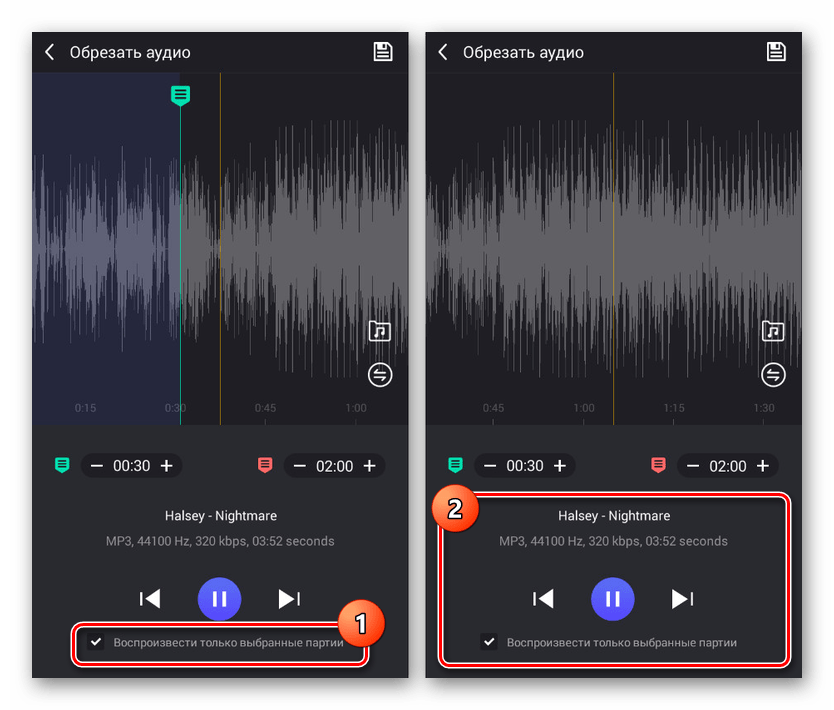
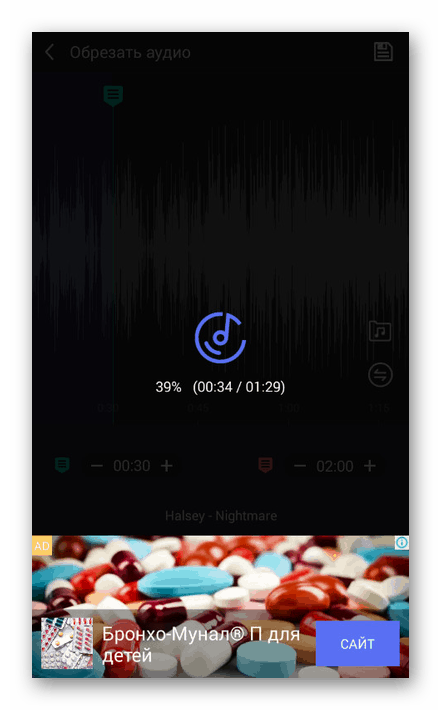
Separace
- Další možností oříznutí v této aplikaci je nástroj Rozdělit zvuk , který je k dispozici v části Další na hlavní stránce aplikace.
- Znovu najděte a vyberte hudební soubor, který chcete zpracovat v jednom z podporovaných formátů.
- Pomocí posuvníku v části „Vybrat bod rozdělení“ určete místo pro oříznutí kompozice. Po dokončení výběru klikněte na ikonu v rohu obrazovky a zadejte název pro obě části kompozice, po které bude zahájeno ukládání a zpracování lze považovat za dokončené.
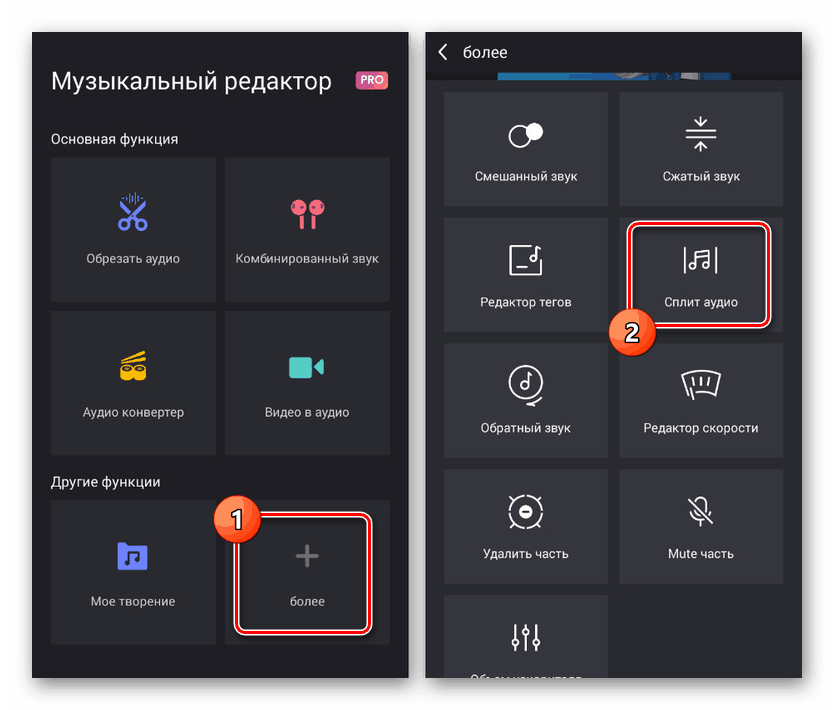
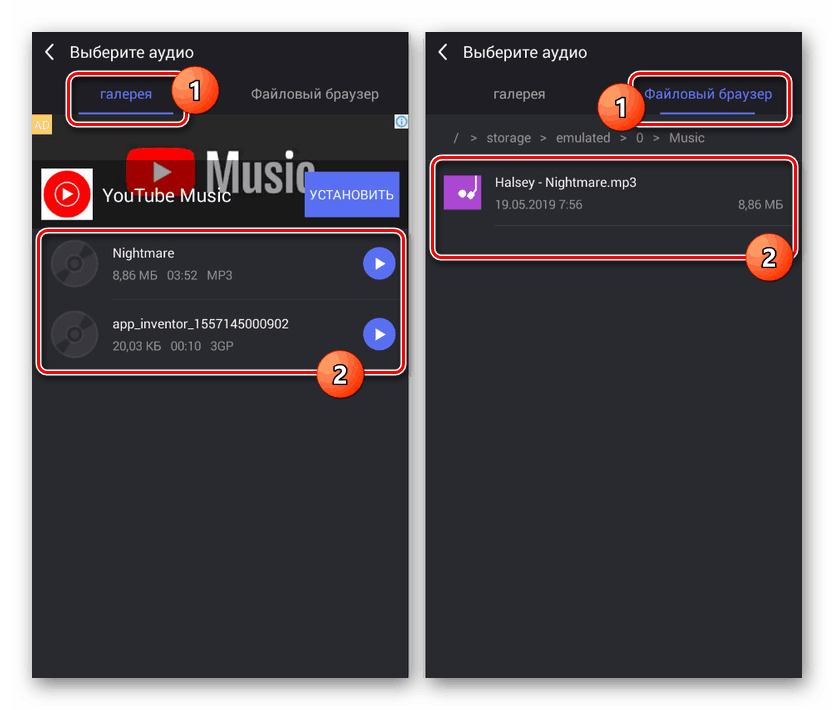
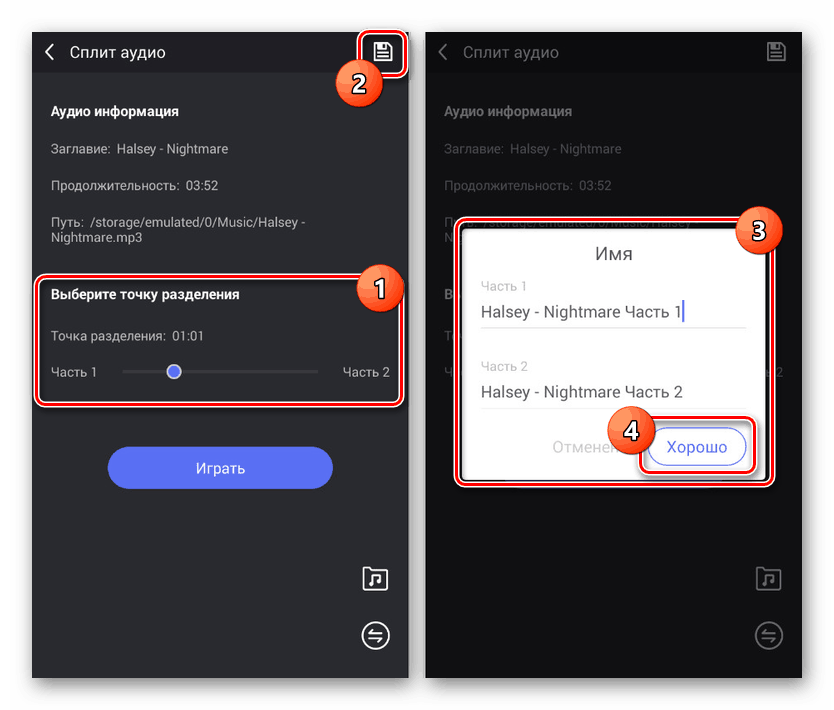
V procesu používání aplikace je výraznou nevýhodou reklama, která se objevuje téměř v každé fázi práce s editorem. Z tohoto důvodu, i když je tento software vhodný, bude používání bezplatné verze pro seriózní práci s hudbou velmi nepříjemné.
Možnost 2: Vyjmout vyzvánění
Tento software je zcela odlišný od předchozí verze, zejména proto, že je zaměřen na vytváření vyzváněcích tónů pro telefon s využitím původní skladby. Kromě toho existuje minimální počet inzerátů a neexistují žádná omezení týkající se poskytovaných funkcí.
Stáhněte si vyzváněcí tóny z obchodu Google Play
- Prvním krokem je instalace aplikace a z hlavní obrazovky přejděte do části „Nastavení“ . Zde můžete připravit aplikaci pro další práci, například výběr složky pro uložení výsledných souborů.
Poznámka: Aplikace má nástroj pro nahrávání hudby, který pak lze zpracovat.
- Vraťte se na úvodní stránku a klikněte na tlačítko „Vybrat zvukové soubory“ a přejděte do jedné z podřízených sekcí a vyhledejte požadovaný hudební soubor. V některých případech budou všechny podporované zvukové stopy umístěny v hlavním okně.
- Chcete-li oříznout, klikněte na ikonu nůžky na pravé straně názvu skladby. Totéž lze provést pomocí nabídky se třemi tečkami výběrem možnosti „Vyjmout hudbu“ .
![Vyberte hudbu, kterou chcete oříznout v Cut Ringtones na Androidu]()
V okně Možnosti vyberte jedno z rozhraní editoru. Použijeme možnost „Vyjmout podrobným rozhraním“ .
- Po stažení budete přesměrováni do editoru zvukových souborů. Nejprve pomocí zeleného posuvníku označte místo, kde se soubor začal, případně pomocí digitálního bloku níže.
- Totéž musíte udělat s červeným posuvníkem a všimněte si místa, kde kompozice končí. Pozici můžete upravit pomocí spodního panelu odpovídající barvy.
- Kromě výběru fragmentů můžete nabídku rozšířit o tři pruhy na spodním panelu a změnit režim výběru. Můžete například uložit pouze vybranou oblast kompozice nebo ji vystřihnout, opouštět a kombinovat extrémní řezy.
- Bez ohledu na možnost, po dokončení změny, ujistěte se, že používáte vestavěný přehrávač médií ke kontrole souboru.
- Pro dokončení použijte ikonu v pravém rohu obrazovky a v okně, které se otevře, změňte „Název“ a „Typ“ . Poté klepněte na odkaz „Uložit“ a postup skončí.
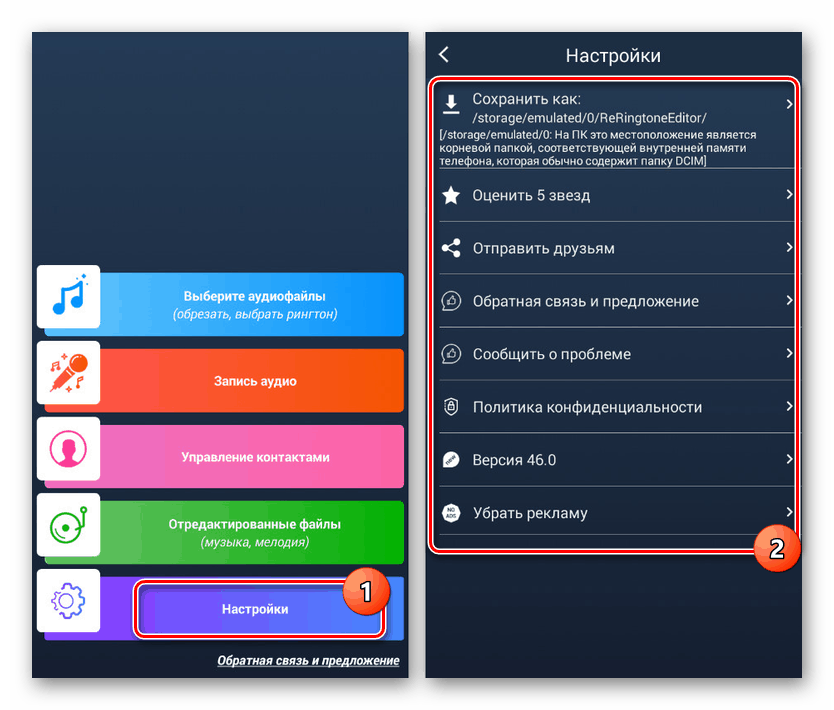
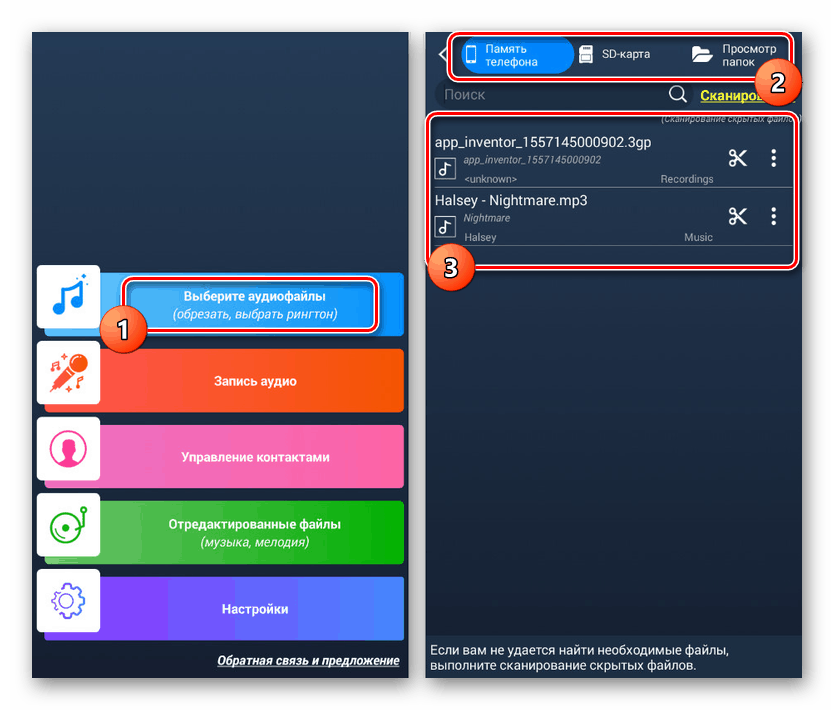
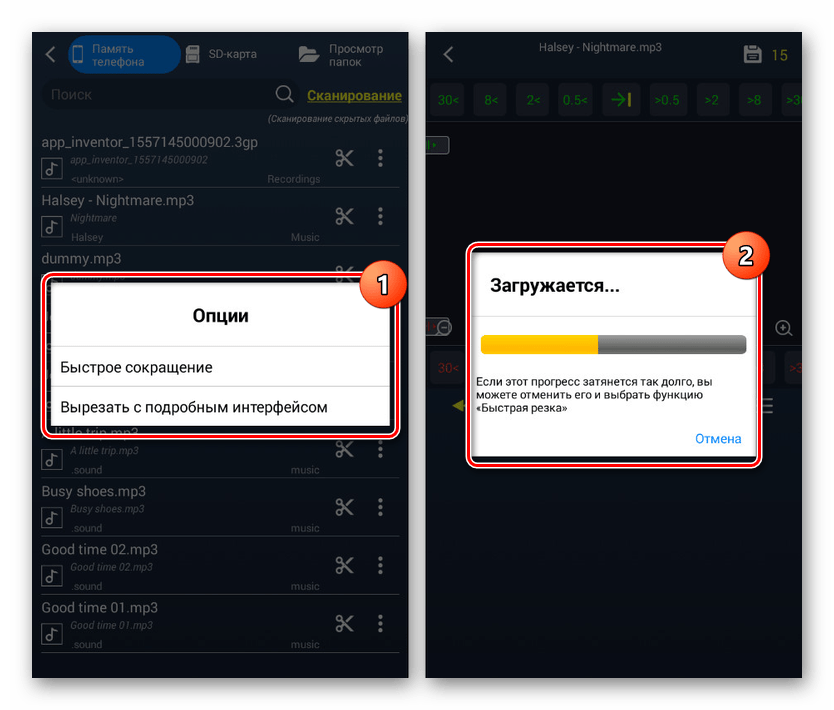
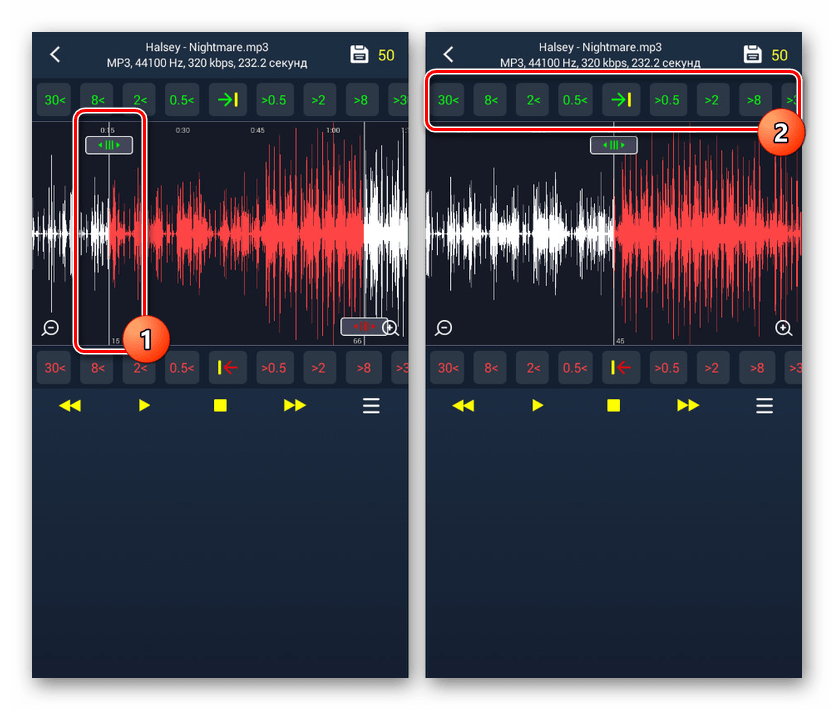

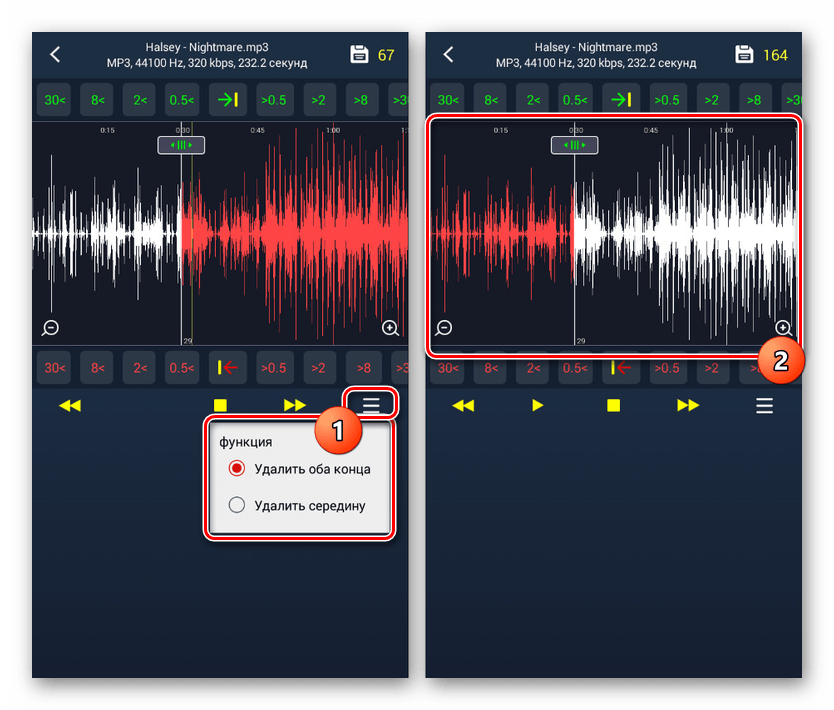
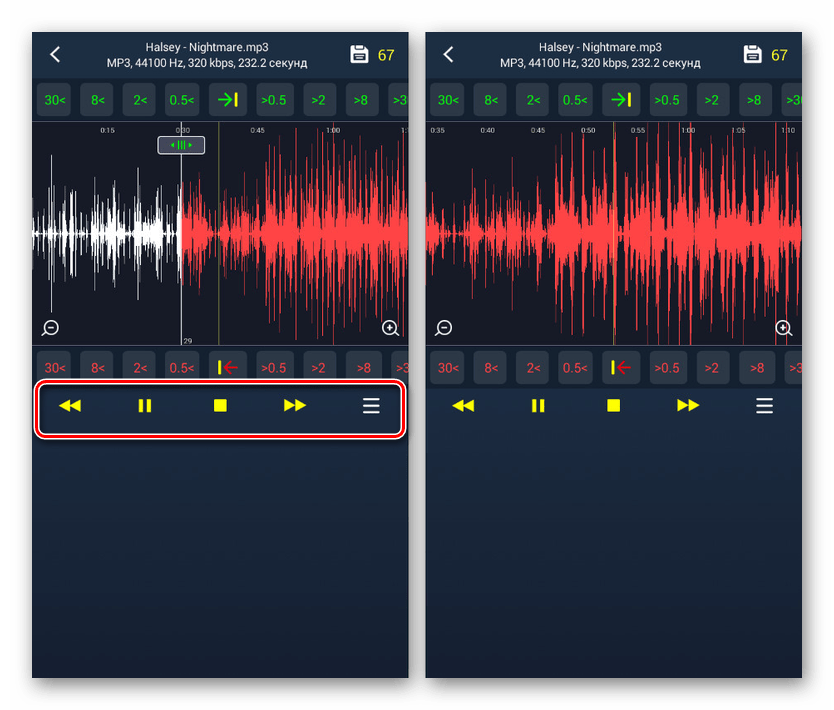
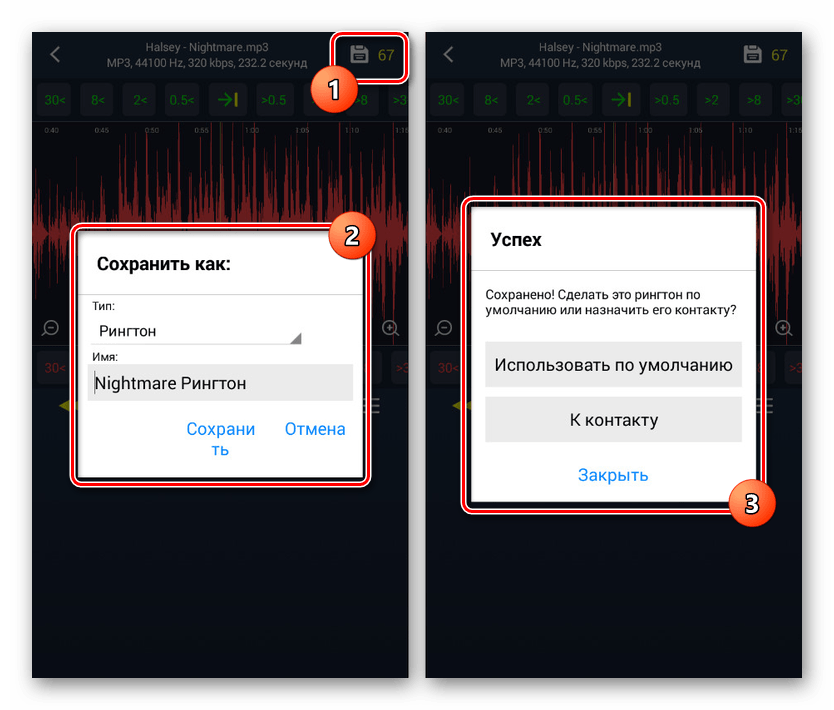
Hlavní výhodou je schopnost komprimovat konečný výsledek na optimální velikost vyzváněcího tónu nebo běžného hudebního souboru. Obecně je software jedním z nejlepších, i když s poměrně komplikovaným rozhraním.
Možnost 3: Ořízněte MP3
Tento editor funguje jako nejjednodušší možnost a má omezený počet funkcí, které jsou omezeny na ořezávání zvukových souborů. Současně, i přes název aplikace, jsou zde podporovány různé formáty hudebních souborů.
Stáhněte si MP3 ořezávání z Obchodu Google Play
- Po stažení a otevření aplikace vyberte na kartě „Katalog“ nebo „Stopa“ hudbu, kterou chcete oříznout.
![Výběr hudby oříznout MP3 na Android]()
Po dokončení krátkého stahování budete přesměrováni do hlavního editoru. K dispozici je minimum funkcí, včetně nástrojů pro oříznutí a kompaktního přehrávače médií.
- Pomocí krajních bílých posuvníků vyberte začátek a konec oříznutí tak, aby oblast uprostřed plně odpovídala vašim požadavkům. Spodní panel má další pole pro zadání přesnějších hodnot.
- V případě potřeby můžete pomocí ikon „+“ a „-“ zvýšit nebo snížit skladbu. To vám umožní jasněji zvolit časové období.
- Po úpravě klikněte na ikonu zaškrtnutí v pravém dolním rohu obrazovky. V okně „Uložit“ změňte název nové skladby a potvrďte dokončení tlačítkem se stejným názvem.
![Uložit hudbu pro oříznutí MP3 na Android]()
Poté budete přesměrováni na stránku se všemi dokončenými pracemi. Zde můžete poslouchat hudbu pomocí vestavěného přehrávače.
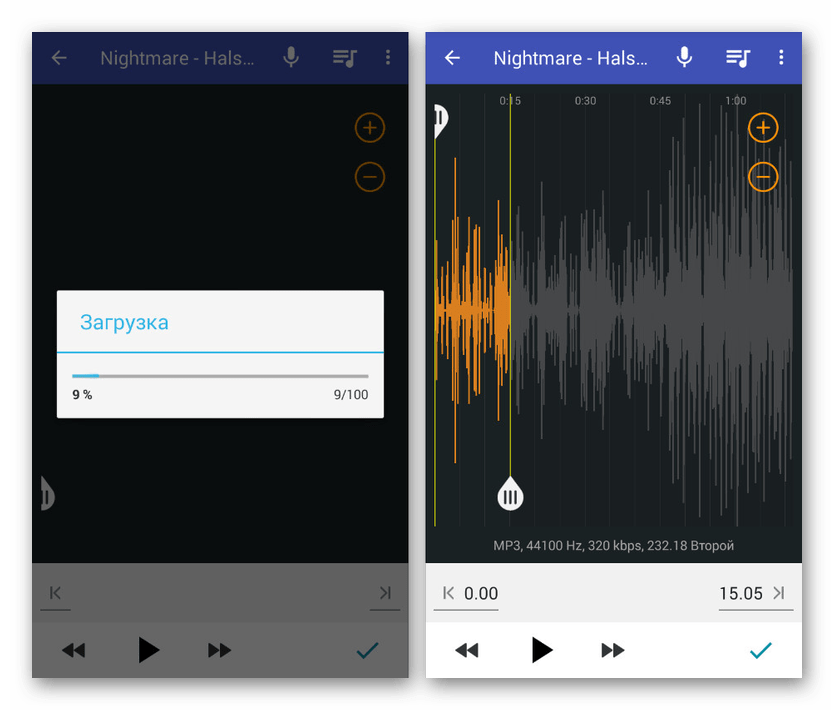
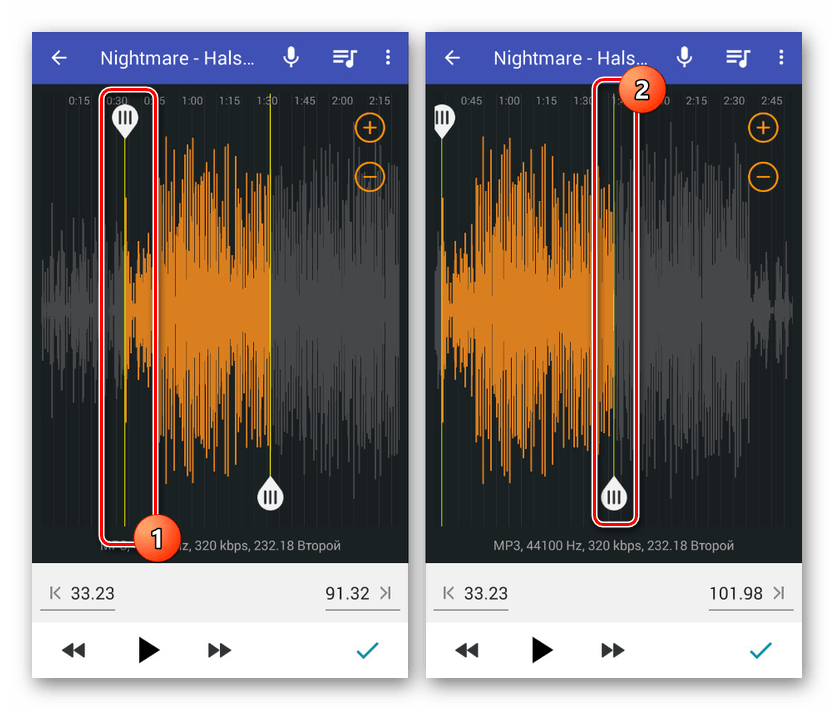
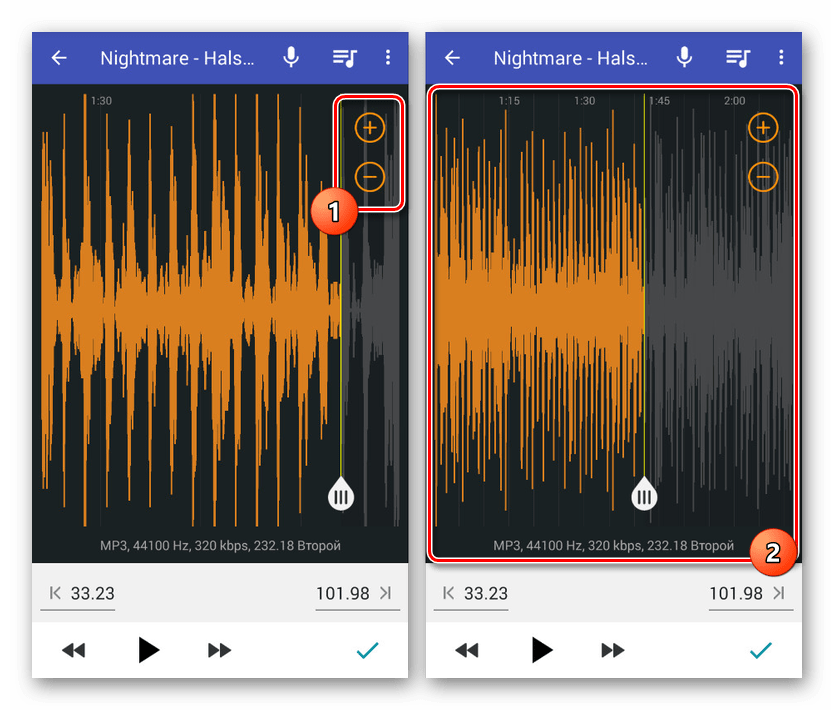
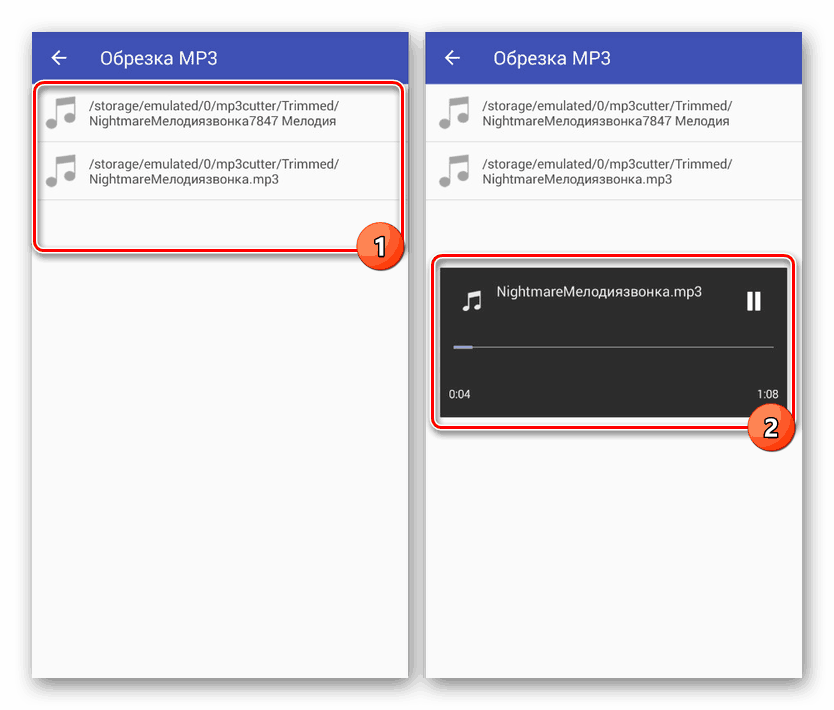
Díky minimalistickému rozhraní a vysoké rychlosti překonává tento software předchozí možnosti. Pokud navíc odpojíte připojení k internetu, zatímco je aplikace spuštěna, nebudou se reklamy zobrazovat.
Možnost 4: MP3 Cutter
MP3-cutter, stejně jako předchozí produkt, je jednoduchý program s minimálním počtem funkcí, které přicházejí na řezání a kombinování mediálních souborů. V tomto případě však nejsou podporovány pouze hudební skladby, ale také videa v některých formátech.
Stáhněte si MP3 Cutter z obchodu Google Play
- Po stažení a otevření hlavní nabídky klikněte na ikonu s podpisem „Vystřihnout zvuk“ . Dále musíte vybrat jeden z podporovaných zvukových souborů, které se v zařízení automaticky nacházejí.
![Přepnutí na editor v řezačce MP3 v systému Android]()
Po dokončení stahování se na obrazovce objeví hlavní editor, který se příliš neliší od analogů.
- Pomocí posuvníku zcela vlevo vyberte začátek skladby a vpravo označte konec. Pomocí nástrojů můžete také přiblížit a oddálit stopu a přehrávače médií níže zkontrolovat soubor.
- Uložte jej kliknutím na ikonu zaškrtnutí v rohu obrazovky, zadáním názvu souboru a kliknutím na „Uložit“ . Věnujte pozornost možnosti volby typu skladby, což vám umožní zmenšit velikost hudby a okamžitě ji přizpůsobit vašim cílům.
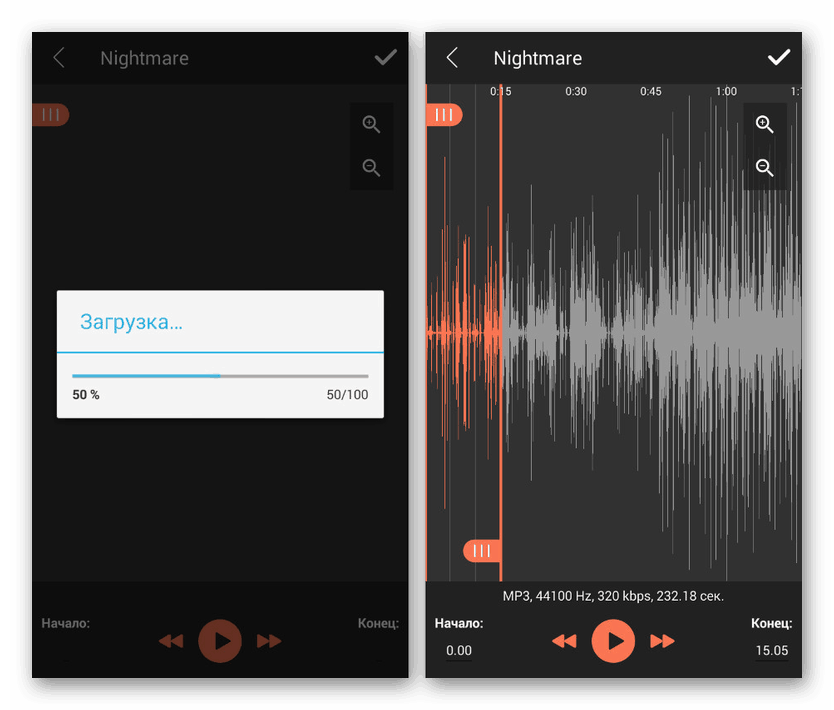
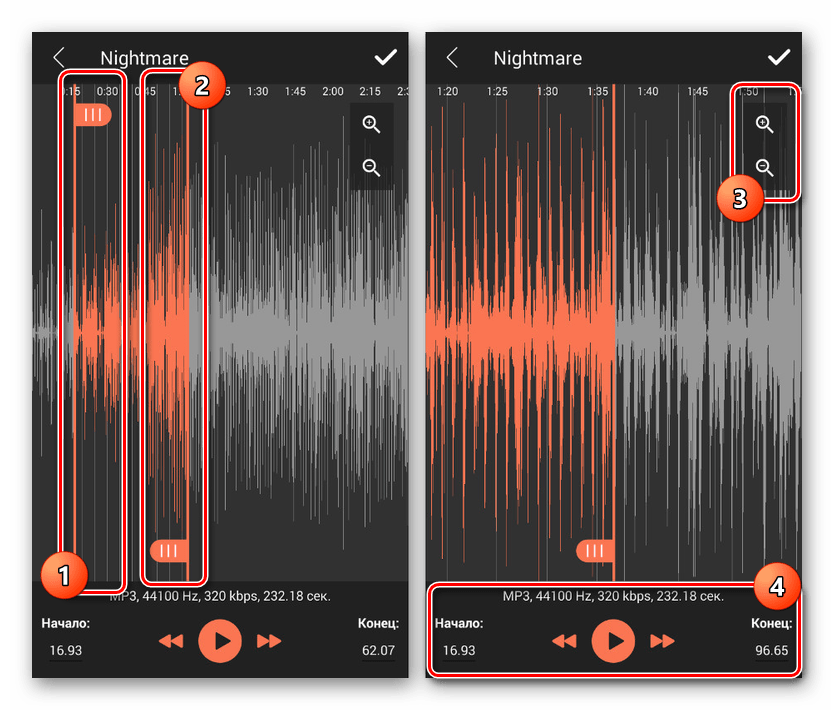
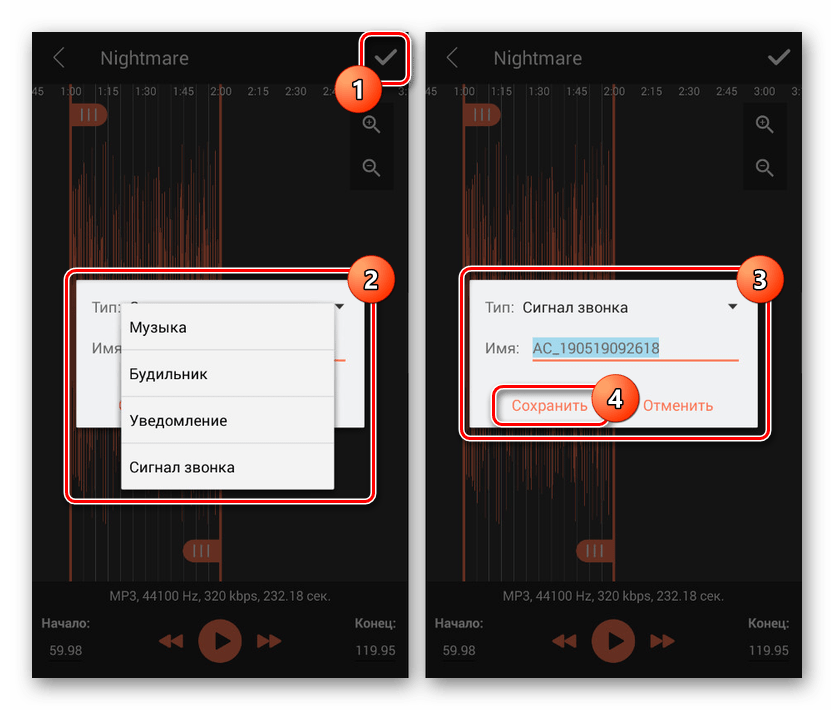
Ve srovnání se všemi analogy tato možnost neukládá žádné další funkce, což vám umožní rychle vytvořit a uložit vyzváněcí tón pro hovor nebo budík. Po dokončení projektu bude navíc možné okamžitě přejít do nastavení zařízení pro používání hudby.
Závěr
Navzdory přítomnosti reklamy ve většině zvažovaných aplikací budou poskytnuté příležitosti více než dostačující pro splnění úkolu. Kromě toho, na rozdíl od výše uvedených online služeb, neexistují prakticky žádná omezení velikosti souborů a dostupnosti internetového připojení a výsledek je uložen v místním úložišti v paměti zařízení Android.